تصور کنید در یک مهمانی هستید و ناگهان به یاد میآورید که اعمال یک تغییر کوچک روی سرور سایت خود را فراموش کردهاید، تغییری که عدم توجه به آن، میتواند شما را از رقبا چند قدم عقب بیندازد؛ چه کار میکنید؟
احتمالا قید مهمانی را میزنید و به خانه برمیگردید؛ چون سیستم کامپیوتر یا لپتاپ همراهتان نیست و نمیتوانید به سرور دسترسی داشته باشید. البته اگر برنامه JuiceSSH را روی گوشیتان نصب نداشته باشید!
اگر شما هم میخواهید از هرجایی که هستید، به سرور خود دسترسی داشته باشید و آن را کنترل و مدیریت کنید، با ما همراه باشید تا ببینیم اپلیکیشن JuiceSSH چیست و چطور باید از آن استفاده کرد.
برنامه JuiceSSH چیست؟
JuiceSSH یک اپلیکیشن موبایلی است که بهعنوان کلاینت عمل میکند؛ یعنی با استفاده از آن میتوانید با گوشی همراه و از طریق پروتکل SSH به سرور مجازی مورد نظر خود متصل شوید و آن را مدیریت کنید.
این برنامه روی گوشیها و تبلتهایی که سیستم عامل اندرویدی دارند نصب میشود؛ با این حساب با استفاده از آن میتوانید در هر زمان و مکانی که بخواهید، تنظیمات دلخواهتان را روی سرورها اعمال کنید.
احتمالا تا کنون متوجه شدهاید که این برنامه، به چه منظور استفاده میشود؛ اما برای اینکه موضوع روشنتر شود، بیایید کاربردهای آن را موشکافانهتر بررسی کنیم.
| 🍋 پیشنهاد خواندنی: SSH چیست؟ آشنایی با ۰ تا ۱۰۰ پروتکل SSH |
کاربردهای برنامه Juicessh چیست؟
برنامه JuiceSSH یک گزینه عالی برای افرادی است که میخواهند همیشه روی سرورهای خود نظارت داشته باشند. از جمله کاربردهای اصلی این برنامه، میتوان به موارد زیر اشاره کرد:
مدیریت سرورها از راه دور
با نصب این برنامه، میتوانید با استفاده از دستگاههای اندرویدی، به سرورها متصل شوید و از راه دور آنها را مدیریت کنید. این ویژگی، برای افرادی که نیاز به دسترسی سریع و همیشگی به سرور دارند بسیار مهم است.
پشتیبانی از چندین پروتکل
این برنامه علاوه بر SSH، از پروتکلهای Mosh و Telnet نیز پشتیبانی میکند. این ویژگی باعث میشود کاربران بتوانند بهراحتی به انواع مختلف سرورها متصل شوند و نیازی به نصب برنامه جدید نداشته باشند.

شروع قیمت از
۸۴۰ هزار تومان
قابلیت تنظیم شناسهها و اتصال سریع (Quick Connect)
با استفاده از برنامه JuiceSSH میتوانید برای هر سرور، شناسه مخصوصی تعریف کنید و با استفاده از ویژگی اتصال سریع، در کسری از ثانیه به سرورهای مهم و پرکاربرد متصل شوید.
ذخیره و مدیریت چندین اتصال
یکی از کاربردهای مهم اپلیکیشن JuiceSSH این است که میتوانید با استفاده از آن، تنظیمات مربوط به چند اتصال را ذخیره و مدیریت کنید. با استفاده از این برنامه، میتوانید برای هر سرور پروفایل مستقلی ایجاد کنید و مدیریت آنها را به راحتی پیش ببرید.
مدیریت فایلها و اجرای دستورات
اگر سرورهای شما بهطور منظم نیاز به بهروزرسانی و مدیریت فایلها دارند، میتوانید از برنامه JuiceSSH استفاده کنید. رابط کاربری این برنامه بهگونهای طراحی شده که دسترسی به ویژگیهای مختلف از جمله تنظیمات اتصالها و پیکربندیها در آن بسیار ساده و سریع است.
| 🍋 پیشنهاد خواندنی: آموزش کامل تغییر IP سرور با کنسول VNC در لینوکس و ویندوز |
مزیت استفاده از juiceSSH برای مدیریت سرور
مدیریت سرور، ابزارها و روشهای مختلفی دارد؛ از میان این همه روش متنوع، چرا باید جویس اس اس اچ را انتخاب کنیم؟ مگر این برنامه چه مزیتهایی دارد؟
این موارد مهمترین مزایای این برنامه هستند:
- پشتیبانی از پروتکلهای ارتباطی متنوع برای اتصال به سرورهای مختلف
- ذخیرهسازی و مدیریت کلیدهای SSH برای عدمنیاز به ورود مجدد رمز و نام کاربری
- رابط کاربری ساده و کاربرپسند برای استفاده سریع و آسان
- پشتیبانی از احراز هویت دو مرحلهای برای افزایش امنیت
- مدیریت چندین اتصال به صورت همزمان برای دسترسی به چند سرور
- امکان کپی و پیست کدهای دستوری به شکل آسان
- بهرهمندی از فضای ذخیره ابری برای پشتیبانگیری از دادهها
| 🍋 پیشنهاد خواندنی: چگونه به سرور مجازی لینوکس و ویندوز وصل شویم؟ |
قدم به قدم تا نصب و استفاده از اپلیکیشن JuiceSSH
اگر قصد دارید از برنامه JuiceSSH استفاده کنید، میتوانید طبق مراحل زیر پیش بروید:
مرحله اول: نصب برنامه JuiceSSH
برای دانلود برنامه Juicessh با استفاده از یک گوشی اندرویدی، وارد این لینک شوید. سپس، آن را روی گوشی یا تبلت خود نصب کنید.
با اجرای برنامه، صفحه زیر را مشاهده خواهید کرد:
در این صفحه، ۷ گزینه اصلی میبینید:
۱- Quick Connect: همانطور که از نام این بخش مشخص است، میتوانید با استفاده از آن به شکل سریع به سرورهای مورد نظر خود متصل شوید.
۲- Frequently Used: در این بخش از برنامه، میتوانید لیست پرکاربردترین اتصالات خود را مشاهده کنید تا سریعتر بتوانید آنها را پیدا کنید.
۳- Manage Connection: در بخش مدیریت اتصالها، میتوانید به یک سرور جدید متصل شوید یا اتصالهای قبلی خود را ببینید و در صورت نیاز، آنها را ویرایش دهید یا حذف کنید.
۴- Setting: در صورت نیاز به تنظیمات کلی مانند تغییر زبان، تغییر تم برنامه، تغییر نام کاربری و مواردی از این قبیل، میتوانید از این بخش کمک بگیرید.
۵- Help: اگر حین استفاده از برنامه مشکلی برایتان پیش آمد یا سوالی داشتید میتوانید از این گزینه استفاده کنید.
۶- Plugins: در بخش افزونههای برنامه JuiceSSH، کاربران حرفهای میتوانند افزونههای مورد نظر خود را انتخاب و اضافه کنند.
۷- TechLibrary: در آخرین بخش، یک کتابخانه تخصصی وجود دارد که دیگر کاربران اپلیکیشن JuiceSSH آنها را برای استفاده عموم بارگذاری کردهاند.
| 🍋 پیشنهاد خواندنی: آموزش کانفیگ سرور مجازی لینوکس در ۶ قدم |
مرحله دوم: اتصال به سرور
برای شروع اتصال به سرور، باید ابتدا وارد بخش Quick Connect شوید. در این بخش، گزینه Type را روی حالت SSH قرار دهید.
در کادر بعدی، باید آدرس IP و نام کاربری را به شکل زیر وارد کنید:
اگر میخواهید اطلاعات این کانکشن برایتان ذخیره شود، حتما تیک گزینه Save connection for future use را فعال کنید.
با زدن گزینه OK، صفحهای نمایش داده میشود که از شما میخواهد اطلاعات مربوط به اتصال را تایید کنید؛ در این بخش مجددا اطلاعات را چک کنید و سپس Accept را بزنید.
با این کار، فرایند اتصال شروع میشود و نوبت به اقدامات امنیتی برای دسترسی به سرور میرسد!
مرحله سوم: انتخاب نام کاربری و رمز
برای اینکه بتوانید اطلاعات و تنظیمات سرور را مشاهده کنید، باید نام کاربری و رمز سرور را وارد کنید. اگر به این اطلاعات دسترسی ندارید، میتوانید در پنل کاربری خود در سایتی که هاست خود را از آن خریدهاید، با پشتیبانی در تماس باشید.
پس از دسترسی به اطلاعات سرور، در JuiceSSH، نام کاربری و رمز خود را وارد کنید و گزینه Ok را بزنید.
در نهایت، برنامه JuiceSSH صفحهای به شما نمایش میدهد که در آن، راهنمای کلی استفاده از اپلیکیشن را مشاهده میکنید. بهتر است این راهنما را بخوانید تا یک آشنایی کلی درباره برنامه کسب کنید.
در نهایت روی گزینه Ok بزنید تا وارد فضای سرور خود شوید و بتوانید تنظیمات را اعمال کنید.
| 🍋 پیشنهاد خواندنی: آموزش تغییر پسورد سرور مجازی (به ۳ روش) |
مرحله چهارم: ویرایش اطلاعات سرور
در صورتی که نیاز دارید اطلاعات سرور را تغییر دهید، وارد بخش Manage Connection شوید.
روی اتصال مورد نظر خود بزنید تا گزینههای مربوط به آن برایتان باز شود. سپس، گزینه edit را انتخاب کنید.
با زدن این گزینه، صفحهای برایتان باز میشود که امکان ویرایش اطلاعات کانکشن مانند type اتصال، IP آدرس، نام کاربری و موارد دیگر را به شما میدهد.
مرحله پنجم: خروج از سرور
همیشه به یاد داشته باشید که پس از اعمال و ذخیره تغییرات لازم در سرور، از آن خارج شوید. این کار، احتمال حمله ویروسی یا دسترسی غیرمجاز به سرور را به شکل قابلتوجهی کاهش خواهد داد.
برنامه JuiceSSH یک کیبورد مجازی دارد که میتوانید از آن برای کارهای مختلف، از جمله خروج از سرور استفاده کنید. به این منظور، کلیدهای ترکیبی Ctrl+D را با استفاده از کیبورد مجازی بزنید تا از سرور خارج شوید.
| نکته مهم
بهتر است رمز و نام کاربری خود را در جایی مطمئن حفظ کنید تا در صورت حذف اطلاعات، بتوانید مجددا وارد سرور خود شوید. |
مقایسه JuiceSSH با برنامههای مشابه
به جز JuiceSSH، کلاینتهایی همچون ConnectBot و Termius نیز برای اتصال به سرور با استفاده از سیستم اندروید به کار میروند. بهتر است پیش از انتخاب یکی از این موارد، نگاهی به مقایسه زیر داشته باشید:
- JuiceSSH: بهخاطر رابط کاربری زیبا، استفاده آسان و ویژگیهایی خاص مثل پشتیبانی از Mosh محبوب است.
با این حال، در نسخههای جدید اندروید ممکن است هنگام دانلود با مشکلاتی مواجه شوید. البته، با استفاده از لینک دانلودی که در این مقاله معرفی کردیم، این مشکل به هیچ عنوان پیش نخواهد آمد.
نسخه رایگان این برنامه، بیشتر ویژگیهای ضروری را ارائه میدهد و برای استفاده عادی تا متوسط مناسب است.
- ConnectBot: این برنامه، منبع باز، پایدارتر از اپلیکیشن JuiceSSH و رایگان است. رابط کاربری آن بسیار ساده و قابل درک است و تمرکز اصلی آن، صرفا روی SSH است و از انواع دیگر پشتیبانی نمیکند. این برنامه برای کاربران پایه و تنظیمات اولیه سرور مناسب است، اما هیچگونه قابلیت پیشرفته و منحصربهفردی ندارد.
- Termius: ویژگیهای حرفهای مثل ذخیره امن رمزها و مدیریت کلیدهای ورودی در این برنامه در دسترس هستند. در کل، این مورد از گزینههای قبلی کاملتر و حرفهایتر است، با این حال، بسیاری از امکانات آن فقط در نسخهی پولی قابل دسترس هستند.
| 🍋 پیشنهاد خواندنی: آموزش تست سرعت سرور مجازی |
برنامه JuiceSSH برای دسترسی همیشگی به سرور!
یکی از چالشهای مدیریت سرور، این است که هیچکس نمیتواند به شکل دائمی به سیستم کامپیوتر یا لپتاپ خود دسترسی داشته باشد تا بتواند وارد سرور شود. در این شرایط، استفاده از برنامههایی همچون JuiceSSH حسابی به دادتان میرسد! با این برنامه، از هرجا و در هر زمانی، میتوانید با یک گوشی اندرویدی به سرور خود وصل شوید و تنظیمات آن را ویرایش کنید. اگر درباره استفاده از این برنامه سوالی دارید، حتما در بخش کامنتها مطرح کنید تا شما را راهنمایی کنیم.
منابع: juicessh | tomshardware | cdnsun








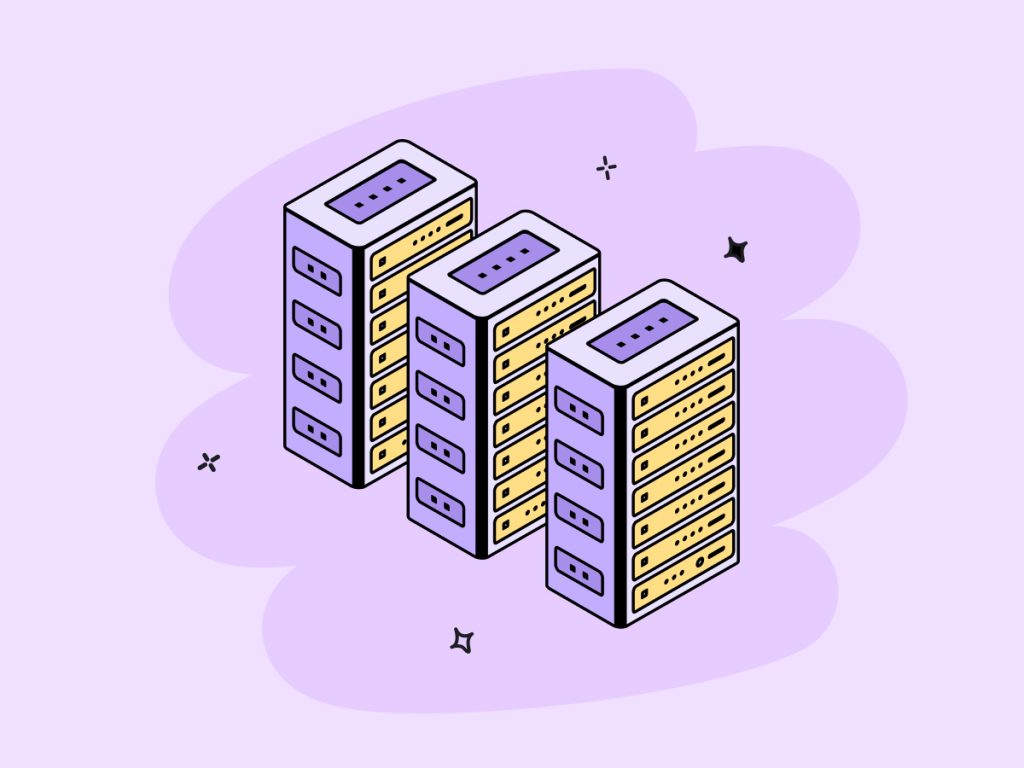

امیتازمو بدید و برم